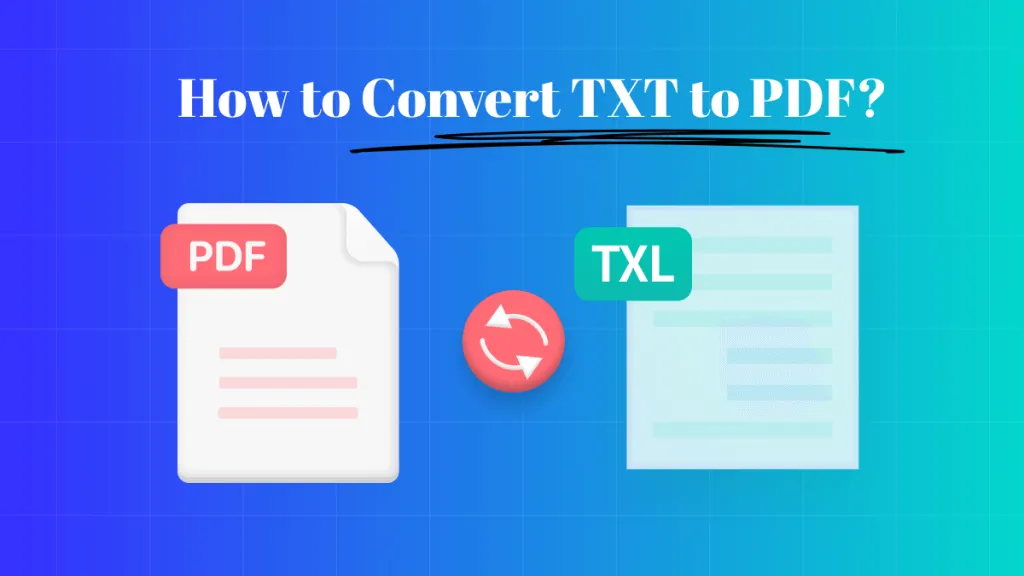Czy chcesz przenieść równania z pliku PDF do Worda? To dość ważny proces dla studentów, badaczy i profesjonalistów zajmujących się matematyką i naukami ścisłymi. Dlaczego? Ponieważ dzięki niemu edycja i formatowanie w Wordzie stają się dziecinnie proste!
Do tego celu potrzebne będą dwa narzędzia: wszechstronny edytor plików PDF, np. UPDF, oraz program Microsoft Word.
Polecamy UPDF, ponieważ umożliwia bezproblemowe kopiowanie równań z plików PDF i wklejanie ich bezpośrednio do programu Word, oszczędzając czas i zapewniając dokładność.
W tym przewodniku zebraliśmy 4 sposoby kopiowania równania z pliku PDF do pliku Word za pomocą UPDF.
Pobierz więc UPDF już teraz i przekonaj się, jak łatwe może być zarządzanie równaniami podczas pracy z dokumentami PDF i Word!
Windows • macOS • iOS • Android 100% bezpieczne
Metoda 1: Kopiowanie równań z pliku PDF do programu Word poprzez edycję i kopiowanie
Jeśli pracujesz nad podstawowymi równaniami matematycznymi, które nie zawierają skomplikowanych symboli ani formatowania, możesz je po prostu skopiować i wkleić z pliku PDF do dokumentu Word, korzystając z funkcji edycji w UPDF .
Oto kroki, jak skopiować równanie z pliku PDF do programu Word:
Krok 1 : Uruchom UPDF i kliknij „ Otwórz plik ”, aby otworzyć plik PDF zawierający równania.
Krok 2 : W menu po lewej stronie kliknij „ Edytuj PDF ”. Dzięki temu Twój plik PDF będzie edytowalny.
Krok 3 : Kliknij na równanie, które chcesz skopiować, aby pojawiło się wokół niego pole tekstowe. Następnie zaznacz je i kliknij prawym przyciskiem myszy, aby je skopiować.
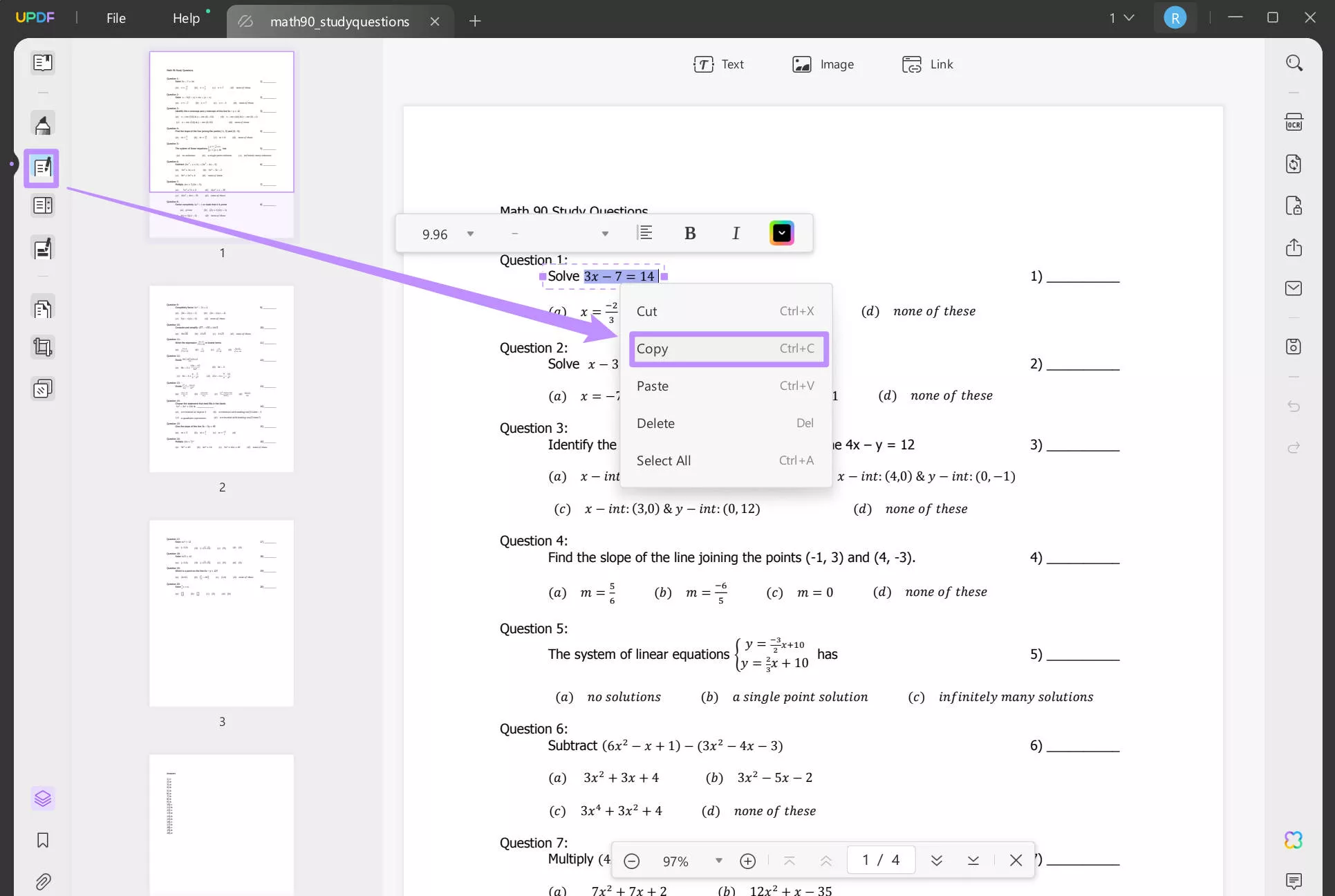
Krok 4 : Na koniec otwórz program Word i wklej do niego równanie.
Metoda 2: Kopiowanie równań z pliku PDF do programu Word poprzez konwersję
Innym sposobem kopiowania równań matematycznych z pliku PDF do programu Word jest konwersja pliku PDF do programu Word . Ta metoda jest najlepsza w przypadku równań, które obejmują złożone formatowanie, symbole lub notację matematyczną.
Zobaczmy, jak to się robi:
Krok 1 : Otwórz plik PDF z równaniami za pomocą UPDF i z menu po prawej stronie wybierz „ Eksportuj PDF > Word ”.
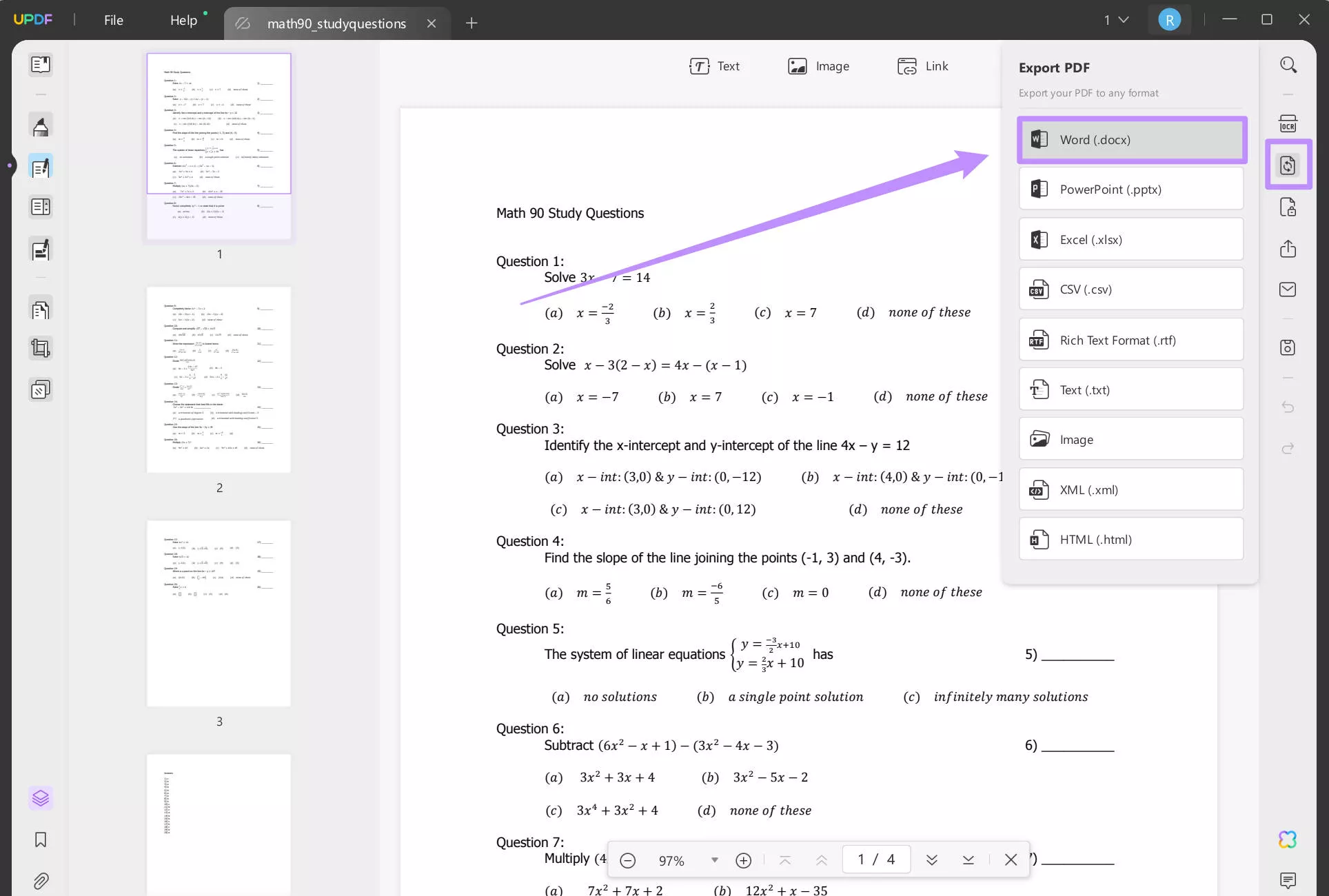
Krok 2 : Kliknij „ Ustawienia układu ” i wybierz opcję „ Zachowaj płynny tekst ”, aby zachować nienaruszone formatowanie równań.

Krok 3 : Następnie ustaw zakres stron i kliknij „ Eksportuj ” . Spowoduje to konwersję pliku PDF do formatu Word. Teraz możesz otworzyć plik Word i dokonać niezbędnych korekt w równaniach. Zobaczysz, że format jest taki sam jak w oryginalnym pliku PDF.
Metoda 3: Kopiowanie równań z pliku PDF do programu Word za pomocą zrzutu ekranu i sztucznej inteligencji
Jeśli pracujesz na pliku PDF zawierającym równania o złożonym formatowaniu lub plik PDF ma ograniczenia bezpieczeństwa uniemożliwiające skopiowanie lub przekonwertowanie pliku, nadal możesz go skopiować.
Jak? Oczywiście, że z UPDF AI !
Poniższe kroki pokażą Ci, jak skopiować formułę z pliku PDF do pliku Word za pomocą UPDF AI:
Krok 1 : Otwórz plik PDF z równaniami w formacie UPDF i kliknij opcję „ UPDF AI ” w prawym dolnym rogu.
Krok 2 : Wybierz zakładkę „ Czat ” i kliknij ikonę zrzutu ekranu na dole.
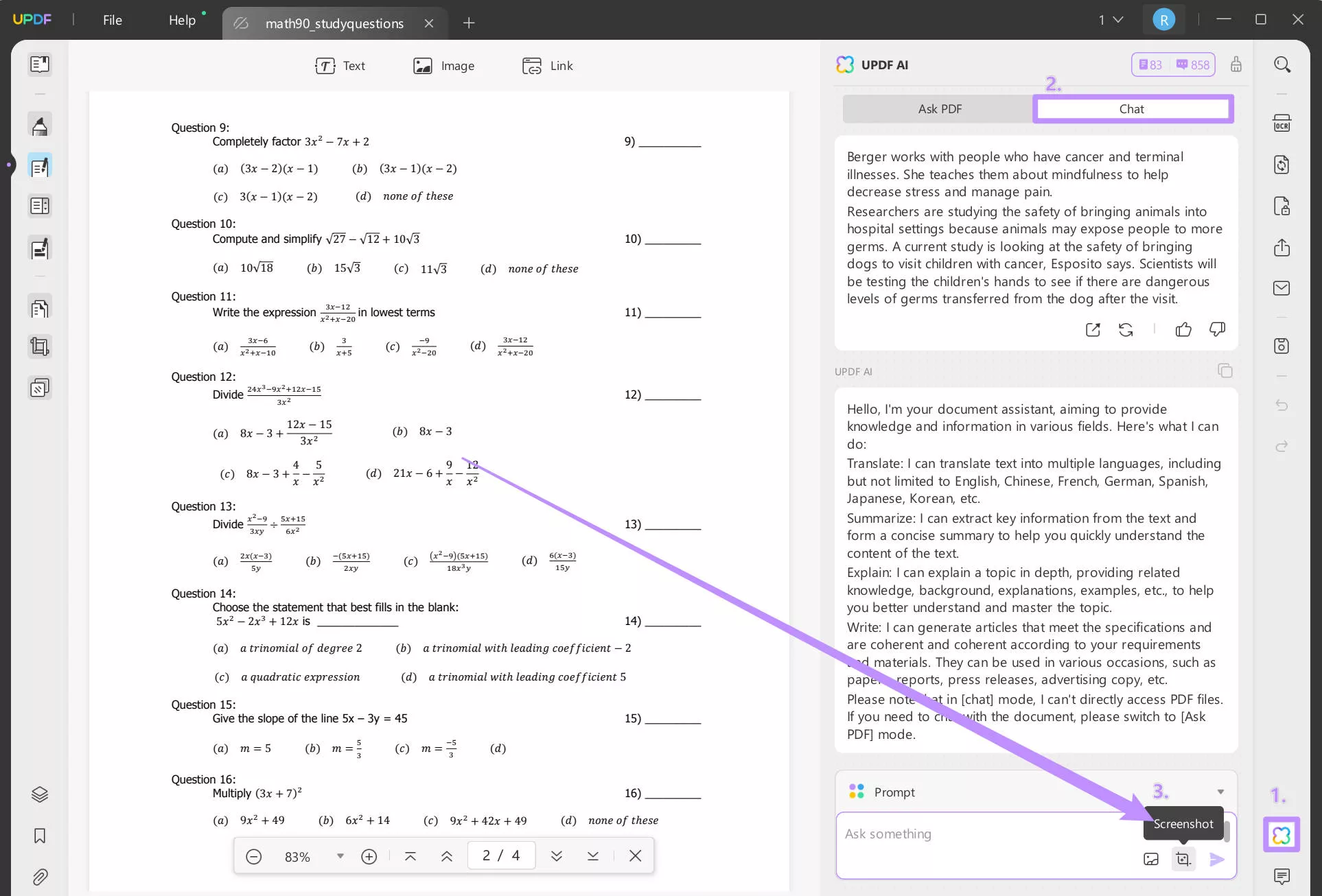
Krok 3 : Wybierz część równania w pliku PDF, którą chcesz skopiować do programu Word, korzystając z narzędzia do tworzenia zrzutów ekranu.
Krok 4 : Po przechwyceniu zrzutu ekranu poproś UPDF AI o „ Wyodrębnienie równania z pliku PDF ”.
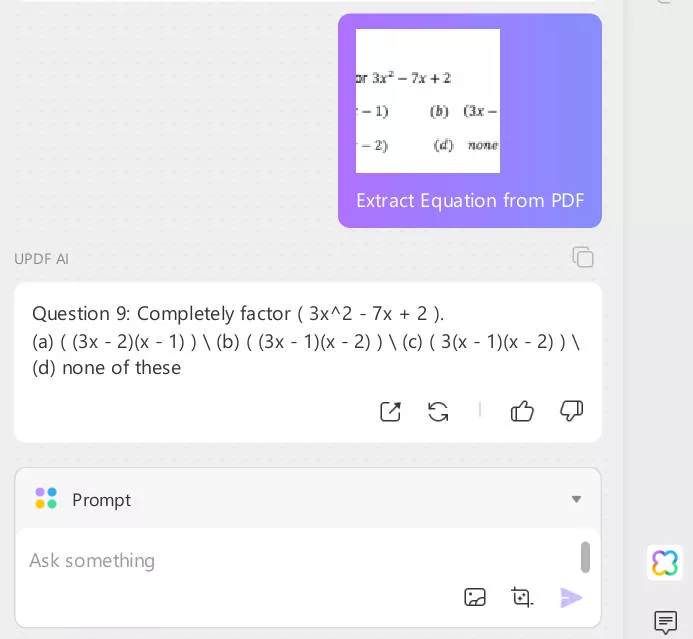
Krok 5 : UPDF AI poda Ci równania w formacie tekstowym. Następnie możesz kliknąć ikonę „Kopiuj” na górze wyniku i wkleić je do dokumentu Word.
Oto jak skopiować równania matematyczne z pliku PDF do programu Word, korzystając z funkcji zrzutu ekranu w programie UPDF AI.
Metoda 4: Kopiowanie równań ze zeskanowanego pliku PDF do programu Word za pomocą funkcji OCR
Załóżmy, że masz zeskanowany plik PDF z równaniami, w którym tekst jest przedstawiony w formie obrazu. Nadal możesz skopiować równania do formatu edytowalnego za pomocą funkcji OCR w UPDF .
Oto jak to działa:
Krok 1 : Uruchom UPDF i otwórz zeskanowany plik PDF zawierający równania.
Krok 2 : Teraz kliknij „ Rozpoznaj tekst za pomocą OCR ” w menu po prawej stronie.
Krok 3 : Wybierz „ Plik PDF z możliwością wyszukiwania ” z listy Typ dokumentu, ustaw układ, język i inne ustawienia, a następnie kliknij „ Wykonaj OCR ”.
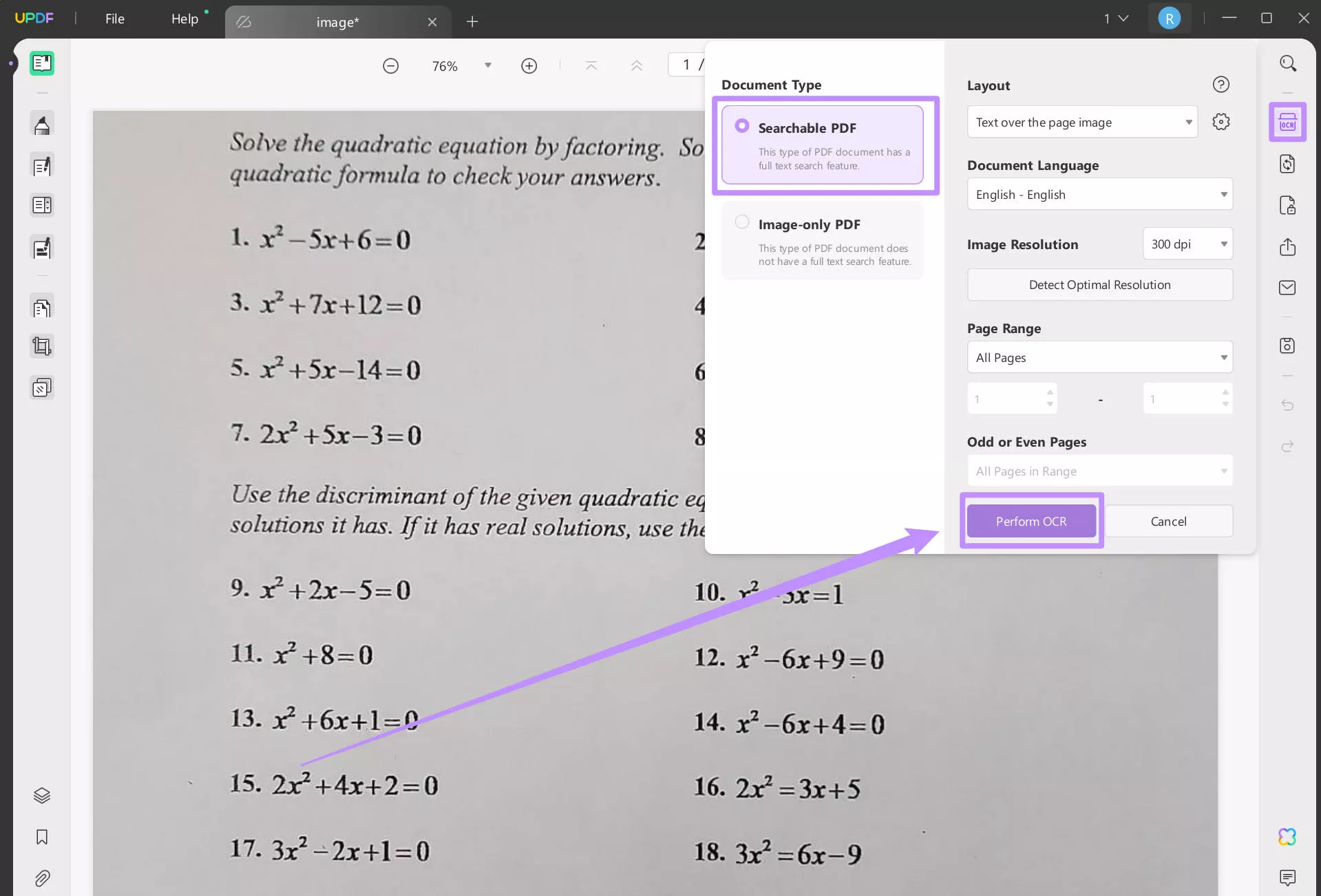
Krok 4 : Po zakończeniu OCR zeskanowany plik PDF będzie edytowalny. Teraz możesz go zapisać jako plik Word, klikając „ Eksportuj > Word > Zachowaj układ strony ”.
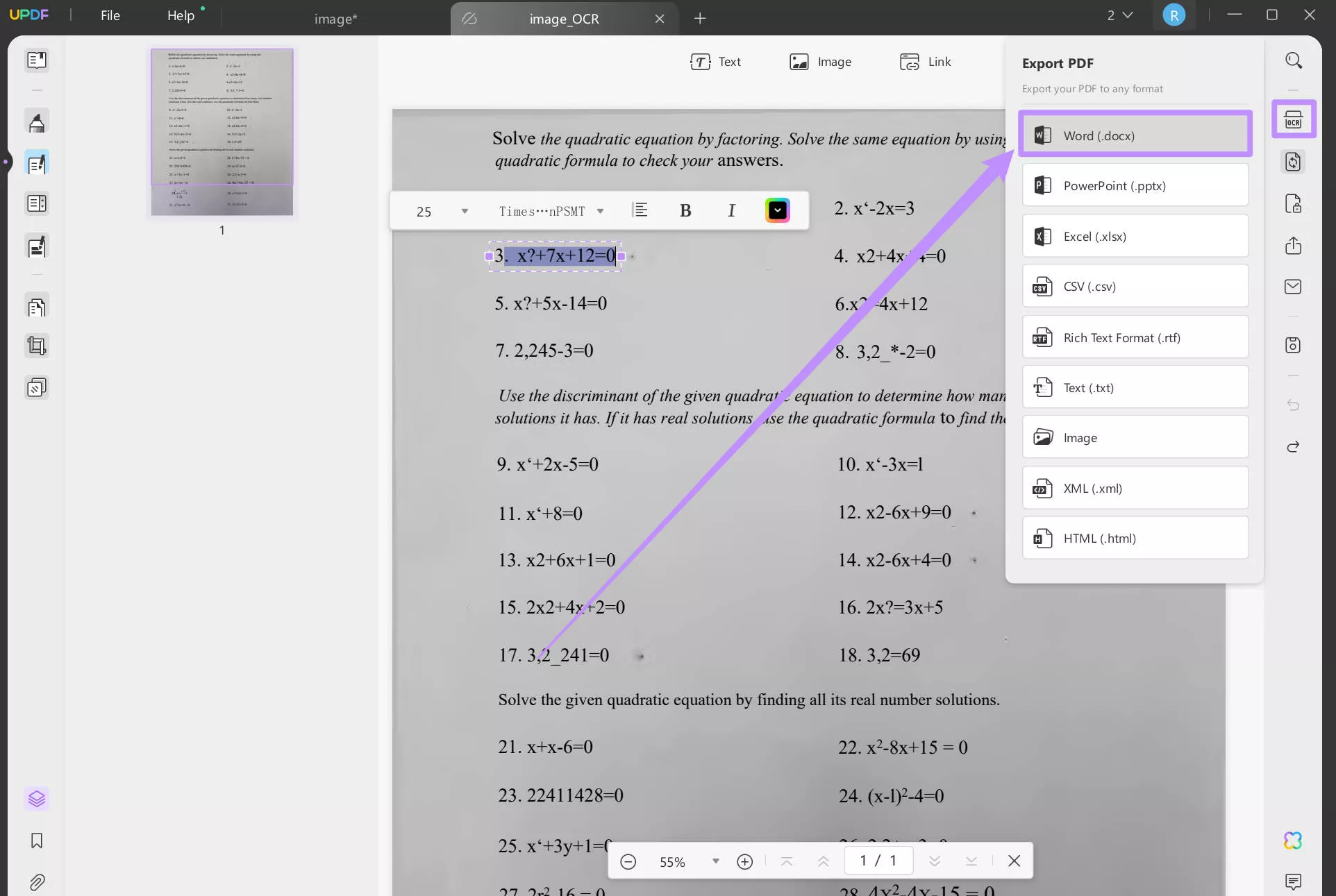
Oto 4 sposoby, dzięki którym możesz łatwo kopiować równania z PDF do Worda za pomocą UPDF. Pierwsze 3 metody są bezpłatne. Jednak funkcja OCR jest dostępna tylko w UPDF Pro. Dlatego jeśli chcesz skorzystać z pełnego zestawu funkcji UPDF, możesz sprawdzić plany cenowe i dokonać zakupu zgodnie ze swoimi wymaganiami.
Aby uzyskać więcej szczegółów na temat korzystania z formatu UPDF i łatwiejszego korzystania z plików PDF, obejrzyj ten film:
Nie zapomnij przeczytać szczegółowej recenzji Laptop Media .
W końcu
Niezależnie od tego, czy jesteś uczniem, nauczycielem czy naukowcem, jeśli pracujesz nad plikiem PDF zawierającym podstawowe lub złożone równania, może się zdarzyć, że w pewnym momencie będziesz musiał je skopiować.
W tym kompleksowym przewodniku zebraliśmy 4 proste sposoby kopiowania równania z pliku PDF do Worda za pomocą UPDF. Od prostego kopiowania i wklejania równań oraz konwertowania pliku PDF do Worda po używanie UDPF AI i OCR, omówiliśmy wszystkie kroki z obrazami, aby Ci pomóc.
Ułatw sobie pracę z plikami PDF i pobierz UPDF już teraz!
Windows • macOS • iOS • Android 100% bezpieczne
 UPDF
UPDF
 UPDF na Windows
UPDF na Windows UPDF na Mac
UPDF na Mac UPDF na iPhone/iPad
UPDF na iPhone/iPad UPDF na Android
UPDF na Android UPDF AI Online
UPDF AI Online UPDF Sign
UPDF Sign Edytuj PDF
Edytuj PDF Zaznacz PDF
Zaznacz PDF Utwórz PDF
Utwórz PDF Formularz PDF
Formularz PDF Edytuj linki
Edytuj linki Przekonwertuj PDF
Przekonwertuj PDF OCR
OCR PDF do Word
PDF do Word PDF do obrazu
PDF do obrazu PDF do Excel
PDF do Excel Zarządzaj PDF
Zarządzaj PDF Scalać PDF
Scalać PDF Podziel PDF
Podziel PDF Przytnij PDF
Przytnij PDF Obróć PDF
Obróć PDF Zabezpiecz PDF
Zabezpiecz PDF Podpisz PDF
Podpisz PDF Redaguj PDF
Redaguj PDF Oczyść PDF
Oczyść PDF Usuń ochronę
Usuń ochronę Otwórz PDF
Otwórz PDF UPDF Chmura
UPDF Chmura Skompresuj PDF
Skompresuj PDF Drukuj PDF
Drukuj PDF Przetwarzanie wsadowe
Przetwarzanie wsadowe O UPDF AI
O UPDF AI Rozwiązania UPDF AI
Rozwiązania UPDF AI Podręcznik użytkownika AI
Podręcznik użytkownika AI FAQ dotyczące UPDF AI
FAQ dotyczące UPDF AI Podsumuj PDF
Podsumuj PDF Przetłumacz PDF
Przetłumacz PDF Porozmawiaj z PDF-em
Porozmawiaj z PDF-em Porozmawiaj z AI
Porozmawiaj z AI Porozmawiaj z obrazem
Porozmawiaj z obrazem PDF do mapy myśli
PDF do mapy myśli Wyjaśnij PDF
Wyjaśnij PDF Głębokie badania
Głębokie badania Przeszukiwanie dokumentów
Przeszukiwanie dokumentów Korektor AI
Korektor AI Pisarz AI
Pisarz AI AI do zadań domowych
AI do zadań domowych Generator quizów AI
Generator quizów AI AI Solver matematyki
AI Solver matematyki PDF to Word
PDF to Word PDF to Excel
PDF to Excel PDF do PowerPoint
PDF do PowerPoint Przewodnik użytkownika
Przewodnik użytkownika Sztuczki UPDF
Sztuczki UPDF FAQs
FAQs Recenzje UPDF
Recenzje UPDF Centrum pobierania
Centrum pobierania Blog
Blog Sala prasowa
Sala prasowa Specyfikacja techniczna
Specyfikacja techniczna Aktualizacje
Aktualizacje UPDF a Adobe Acrobat
UPDF a Adobe Acrobat UPDF a Foxit
UPDF a Foxit UPDF a PDF Expert
UPDF a PDF Expert







 Placyd Kowalski
Placyd Kowalski